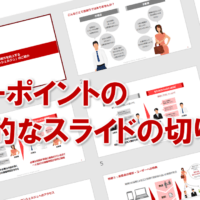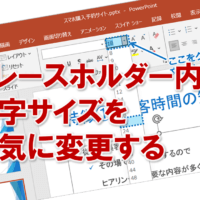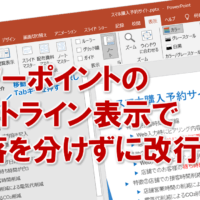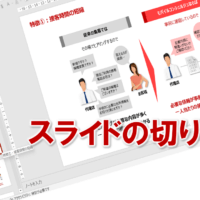プレゼンによっては、複雑な内容を伝えなければいけない場合があります。
そんな時はパワポで作る資料も、複雑になりがちです。
多くの種類の製品をカテゴリ毎に分ける。
処理速度、サポート期間、耐久性など。
様々な項目に関して説明する。
複雑な内容をわかりやすくしようとパワーポイントで様々な工夫をします。
しかし、プレゼンで説明する内容が多く、複雑に入り組んでいる場合、手間をかけてかえって読みづらいパワポ資料にしている場合があります。
せっかく苦労して作成するのであれば、読みやすい資料にしたいですよね。
それでは、どのようにすれば読みやすいパワポ資料になるのでしょうか?
それは、枠線を多用しない、ということです。
あなたも、やっていませんか?
一つ一つの説明を枠線で囲み、それぞれの種類毎にまた別の枠線で囲む。
確かに、こんなパワーポイント資料を作成したくなる気持ちはわかります。
この製品のこの項目に関する説明はココ。
あの製品のあの項目に関する説明はココ。
混ざらないようにそれぞれを枠線で囲み、さらに同じ項目に関する説明は分かりやすいように枠線で囲む。
このようにしたくなる気持ちは理解できます。
しかし、枠線が多くなるとかえって読みづらいパワポ資料になってしまいます。
特に黒い枠線。
使う人はあまり考えず、安易に黒い枠線を選んでいると思います。
しかし、使っている人が思っているよりも読みづらいものです。
黒という色は非常に強い色なのです。
その強い黒で囲まれると、内容よりも黒い枠線に向かってしまいます。
説明する項目が多くなればなるほど、枠線を多用しないようにしましょう。
枠線を使う代わりに、配置を工夫するべきです。
枠線で囲まずとも適切に配置されていれば、内容が混同されることもありませんし、項目別に理解もされます。
もしくは、枠線を付けずに薄い色で塗るというデザインもオススメです。
これでアナタも見やすいパワーポイント資料を作成してくださいね。
■よく読まれている記事はこちらです
- 都道府県別、市区町村別で地図を色分け、色塗りしたい!!
- オブジェクトの大きさや形が勝手に変更されないようにする
- 画像の部分的なぼかしのテクニック
- 「スライドショーの表示モニター」を選択し、プレゼンをスマートに!
- パワーポイントでRGBを確認する方法
-
カテゴリー
- パワーポイント タグ